Устройства ввода цифрового звука (вкладка Wave In)
Опции вкладки Wave In (рис. 1.7) диалогового окна Device Properties предназначены для выбора устройств ввода цифрового звука и режима их работы.
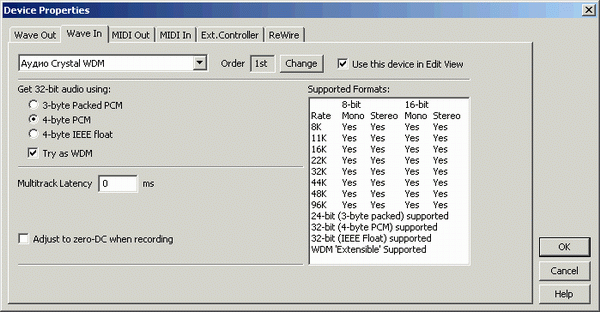
Рис. 1.7. Вкладка Wave In диалогового окна Device Properties
Большинство элементов управления на данной вкладке аналогичны элементам управления вкладки Wave Out. В пояснениях нуждаются только две опции: поле Multitrack Latency <…> ms и флажок Adjust to zero-DC when recording.
Мы уже говорили о том, что некоторые звуковые карты работают с небольшой задержкой перед началом записи. Такая задержка может негативно проявить себя в мультитрековом режиме: воспроизведение уже началось, а запись еще не пошла. Adobe Audition позволяет компенсировать эту задержку: начать воспроизведение немного позже, чтобы оно оказалось совмещенным с записью. Данную задержку следует ввести в поле Multitrack Latency <…> ms. Есть не очень сложный способ выяснения точного значения задержки. Однако для того, чтобы воспользоваться им, нужно уже обладать определенными навыками работы с Adobe Audition. Если их у вас пока нет, можете пропустить следующий алгоритм, чтобы вернуться к нему позже.
Итак, рассмотрим технологию измерения значения Multitrack Latency.
- В режиме редактирования волновой формы сгенерируйте любой сигнал (например, синусоидальный) небольшой продолжительности (например, 1 с) и достаточно высокой частоты (около 3 кГц).
- Перейдите в мультитрековый режим и разместите сгенерированную вол новую форму в самом начале первого трека.
- Подготовьте второй трек к записи, установите указатель текущей позиции в самое начало треков.
- Настройте микшер звуковой карты так, чтобы записывался сигнал, воспроизводимый самой же картой (если карта одна). Если вы используете несколько звуковых карт, то выход той карты, через которую воспроизводится первый трек, следует соединить со входом той, что используется для записи. Микшер последней должен быть настроен на запись сигнала именно с этого входа.
- Включите запись в Adobe Audition и остановите ее буквально через секунду. Этого будет достаточно.
- Перейдите в режим редактирования вновь записанной волновой формы.
- Измените горизонтальный масштаб отображения волновой формы так, чтобы пауза, предшествующая фронту записанного сигнала, занимала большую часть окна. Выделите часть волновой формы, соответствующую этой паузе.
- Установите отсчеты (Samples) в качестве единиц измерения времени. В поле End будет показан номер последнего отсчета выделенной области (соответствует окончанию паузы перед записью). Запомните это число. Допустим, оно равно 88.
- Умножьте полученное число на 1000 и разделите на частоту сэмплирования в герцах. В результате получится искомая величина в миллисекундах. Пример: 88 х 1000 / 48 000 = 1.8(3).
- Введите полученное число в поле Multitrack Latency <…> ms (с точностью в пределах разумного). В нашем случае 1.833.
- Перейдите в мультитрековый режим, очистите второй трек и вновь проделайте пп. 3-7 для того, чтобы убедиться, что пауза перед записанным сигналом исчезла.
Иногда для того чтобы реализовать многоканальную запись, идут по пути установки в компьютере нескольких мультимедийных карт, каждая из которых в принципе обладает неплохим аналого-цифровым преобразователем (АЦП). Однако было бы правильнее затратить немного больше средств и приобрести одну специализированную многоканальную карту, решив тем самым массу проблем, связанных с синхронизацией. Каждая из нескольких звуковых карт в отдельности может быть сколь угодно хороша, но в разных картах (пусть даже и одинаковой модели) используются разные тактовые генераторы, которые, повторимся, в принципе не могут быть абсолютно синхронными.
Флажок Adjust to zero-DC when recording позволяет включить режим коррекции постоянной составляющей в записываемом сигнале. Некоторые аппаратные средства записи могут пропускать постоянную составляющую сигнального напряжения на вход АЦП, что приводит к записи волновой формы со смещением относительно нулевого уровня. При монтаже таких волновых форм возможно появление щелчков. Если флажок Adjust to zero-DC when recording установлен, то Adobe Audition автоматически скорректирует постоянную составляющую так, что на треке в главном окне каждая волновая форма будет расположена симметрично относительно нулевого уровня.
